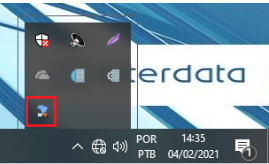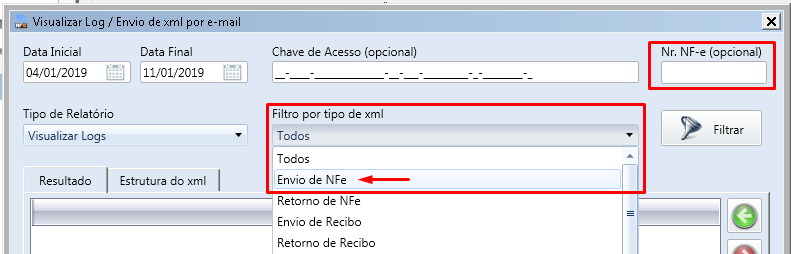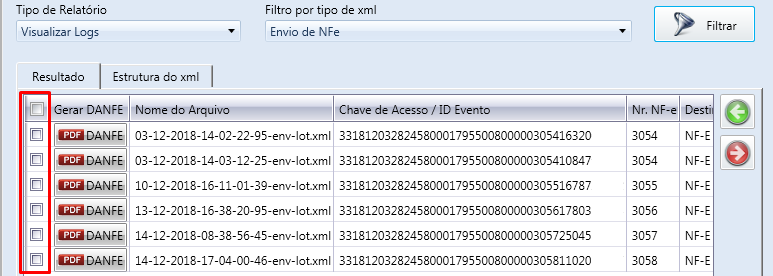Essa rejeição ocorre quando uma NF-e foi emitida com uma determinada numeração sendo autorizada, porém, foi reenviado para a SEFAZ um outro documento que possui a mesma numeração. Neste caso a SEFAZ rejeita informando duplicidade e informa a chave correta que está na SEFAZ com a determinada numeração.
Resolução 1
- Verifique se a Série e a Numeração da NF-e rejeitada está correta, a numeração precisa estar seguindo a sequência de suas notas emitidas.
- As vezes mesmo na sequência ocorre da nota constar na Sefaz, por isso é preciso consultá-la. Para isso clique com o botão direito sobre a NF-e + 'Copiar Chave de Acesso', em seguida acesse: Consulta NFe
e cole a chave de acesso. Se constar alguma nota deverá seguir para o tópico 3.
Se não constar ou a série/sequência estiver certa, pule para a resolução 2 abaixo.
- Acesse o 'Estoque' → 'Movimento de Estoque' → clique em 'Configurar NF-e' → Aba 'Opções empresa'.
- Clique em 'Alterar sequência da NF-e' e clique em, SIM, na mensagem.
- Informe a Série correta e em número informe a ÚLTIMA numeração de NF-e autorizada.
- Clique no símbolo de certo
e 'Gravar'.
- Abra a NF-e rejeitada, e no campo Série clique na lupa e marque a Série correta.
- Gere a NF-e novamente.
Resolução 2
Caso a numeração e série da NF-e estiver correta, realize os procedimentos a seguir:
Abra a página principal do NFeasy, clicando duas vezes no ícone, localizado na bandeja do windows.
- Com o NFeasy aberto, clique em 'Visualizar Logs/Envio de email'.
Caso seja solicitado, selecione a empresa que emitiu a NF-e.
Informe o número da NF-e duplicada, e no campo 'Filtro por tipo de XML', selecione 'Envio de NF-e' e clique em 'Filtrar'.
Selecione o checkbox do lado esquerdo e em seguida clique em 'Gerar arquivos de retorno'.
Dessa forma será gerado o arquivo retorno da NF-e autorizada na SEFAZ e o Status da mesma no sistema ficará como autorizado.
- Volte ao SHOP e acesse o movimento de estoque e na aba nota Fiscal eletrônica, clique em 'Atualizar Status NF-e'
- Após isso o status da NF-e será ajustado.